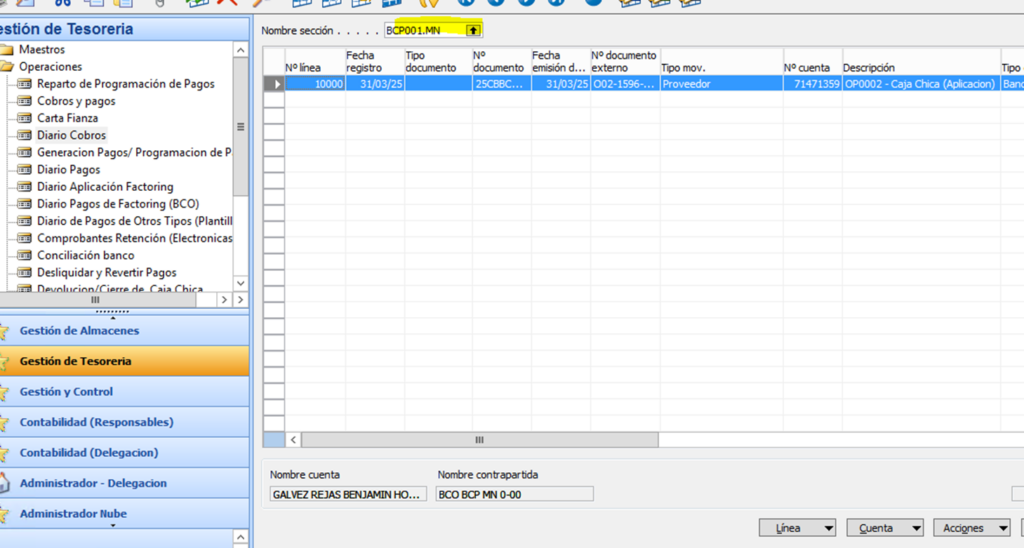Caja Chica
Una vez aprobada la solicitud de caja chica en GIA, el documento llegará a NAVISION para el proceso contable
la solicitud de caja chica llega desde GIA y se debe ingresar a:
1) Contabilidad (Delegación) en módulo de COMPRAS, en la opción OPERACIONES, se ingresa a REGISTROS DE TIPO DE OPERACIÓN se ubica el registro de caja chica que debe empezar con O01- para el ejemplo O01-C013-91002400043, en la parte inferior derecha ingresar a botón ACCIONES
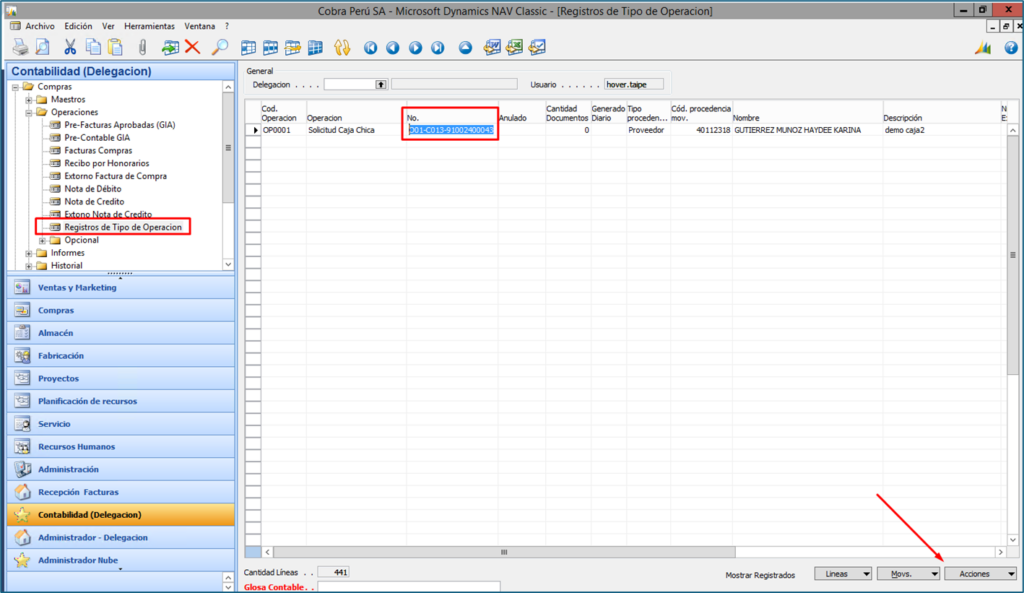
En acciones se realiza los tres pasos:
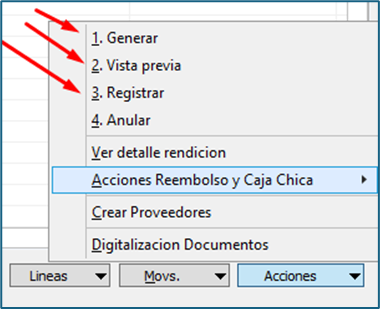
En la vista previa debe salir 2 líneas
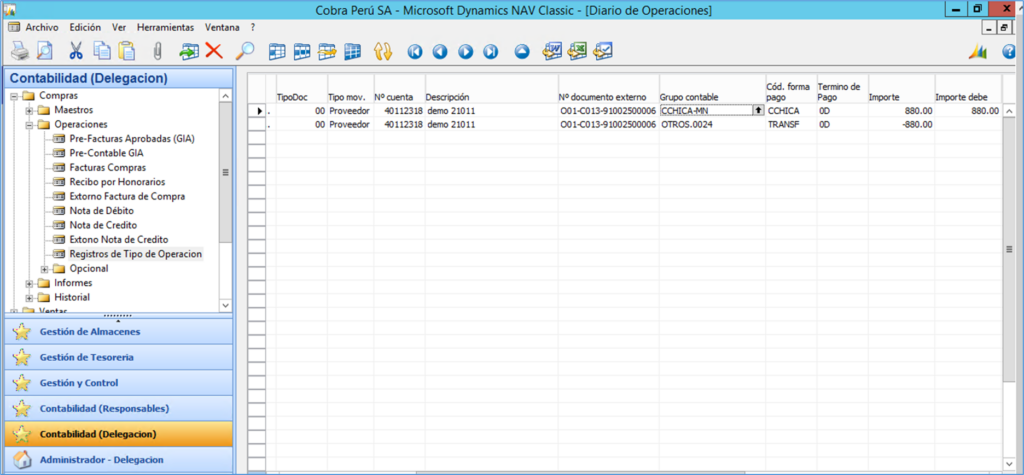
2) Al finalizar la solicitud de caja chica pasa a la sección de registrados y se puede comprobar en botón Mostrar Registrados:
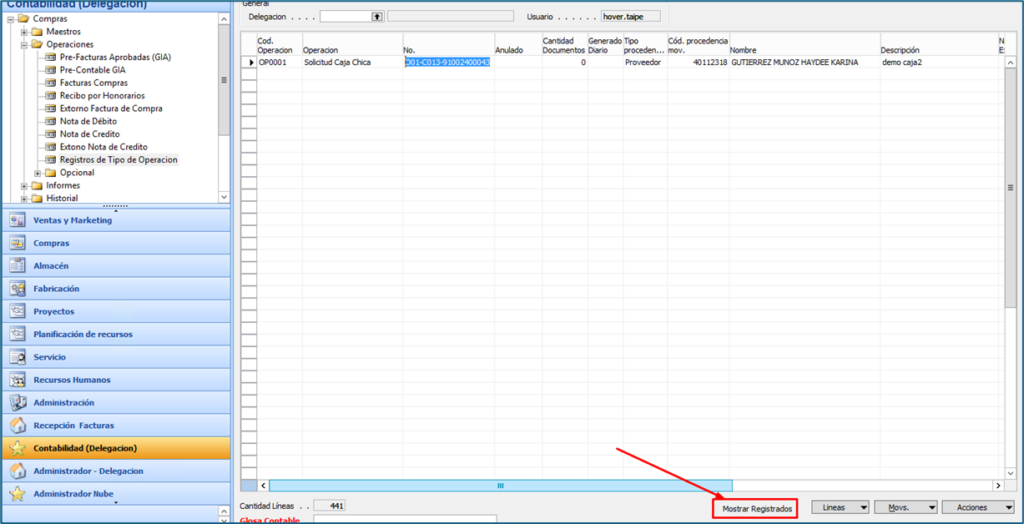
3) Luego se ingresa a Administrador – Delegación, módulo de Tesoreria y la opción de Programación de Pagos en la que en la sección de Parámetros se debe ingresar la delegación, OT y Divisa
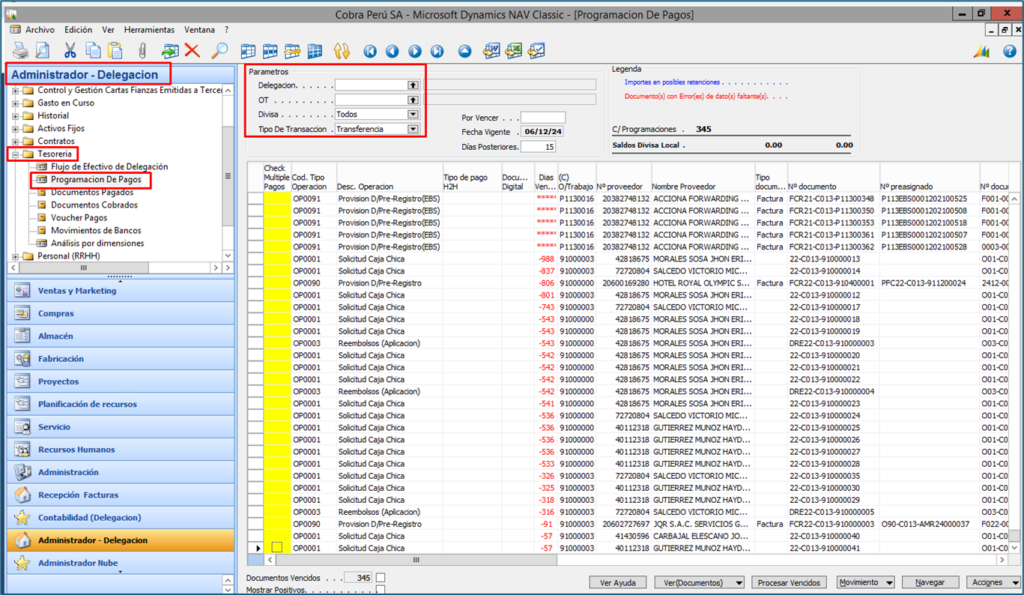
se hace la búsqueda
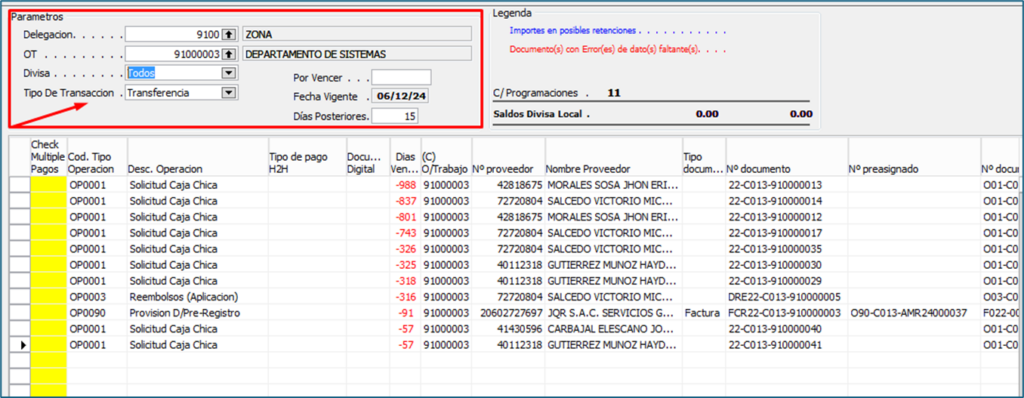
4) Una vez ubicado el registro se marca el check de dicho registro

para luego proceder a botón Acciones, Programar Pago y Generar:
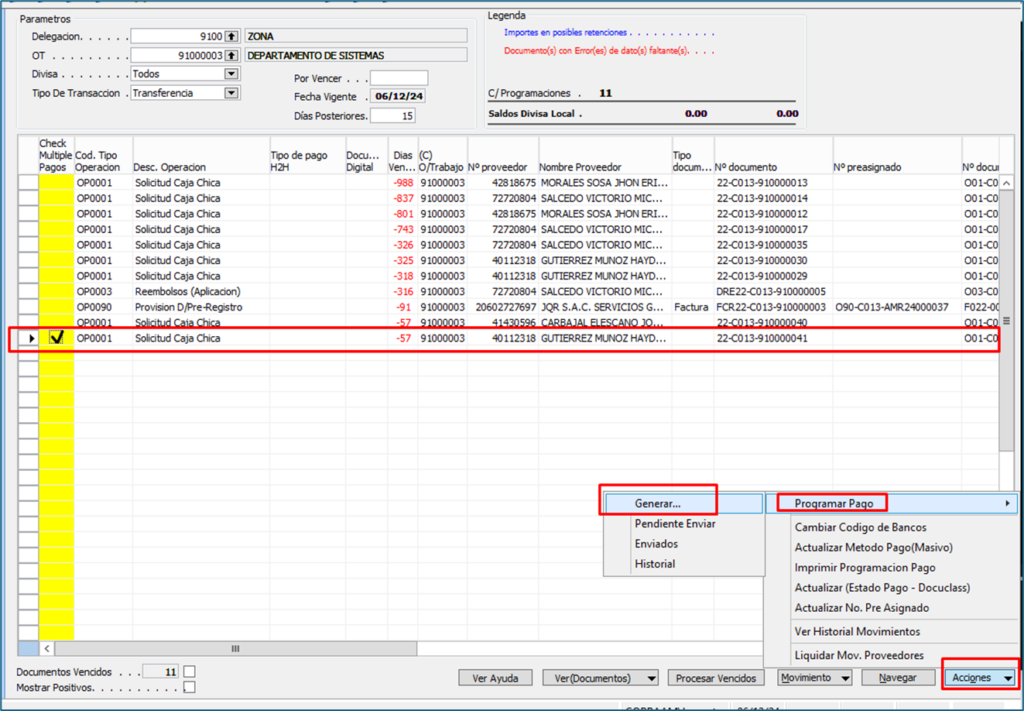
5) Una vez generado aparece la información para poder Enviar a Tesorería como se muestra:
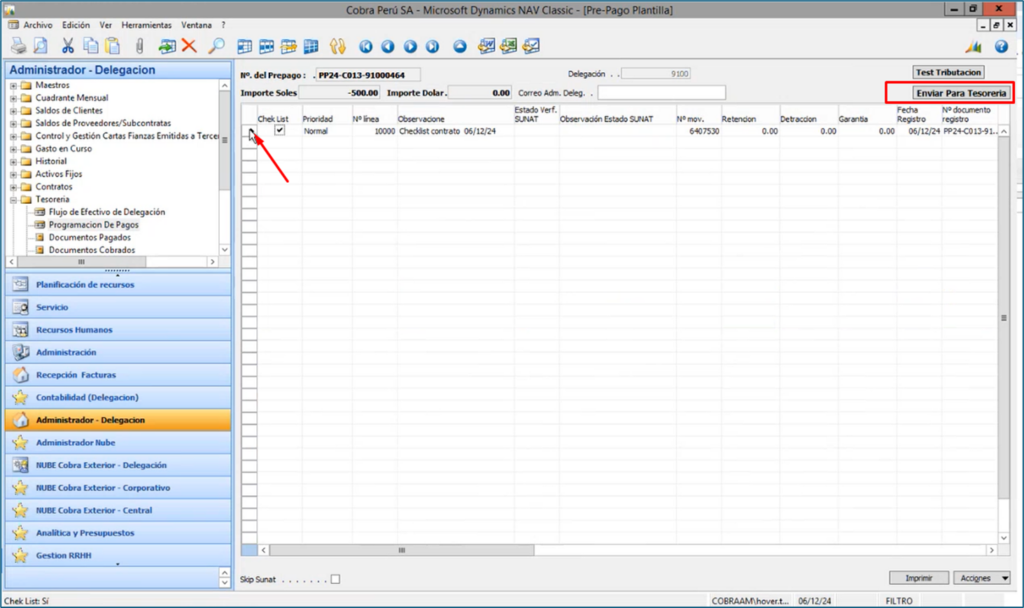
6) Luego se ingresa a Gestión de Tesoreria, a la opción de Operaciones a Generación Pagos/ Programación de Pagos para ingresar los datos:
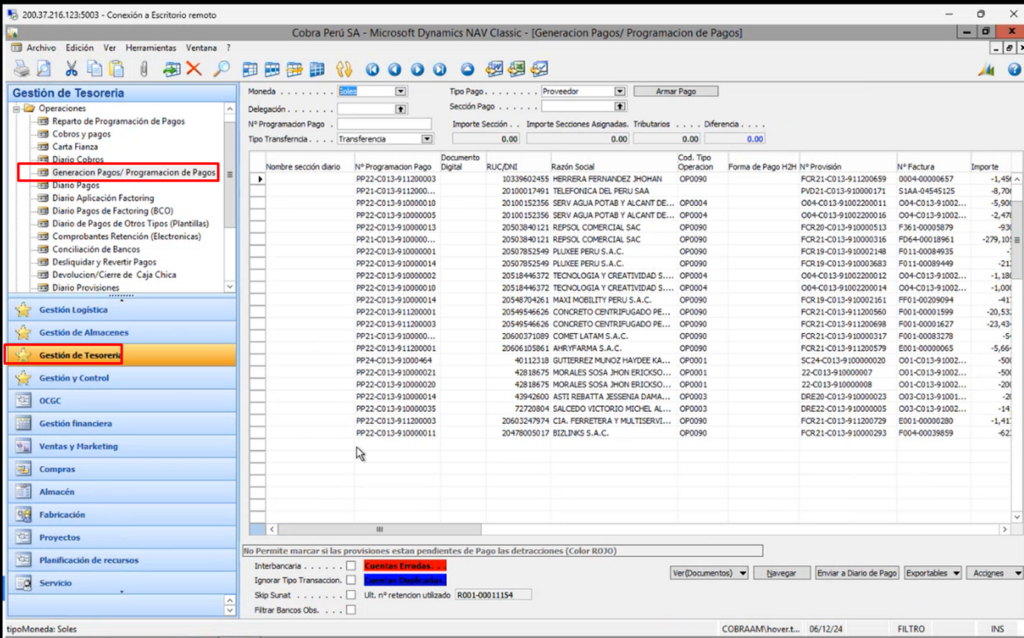
se debe seleccionar la Sección Pago
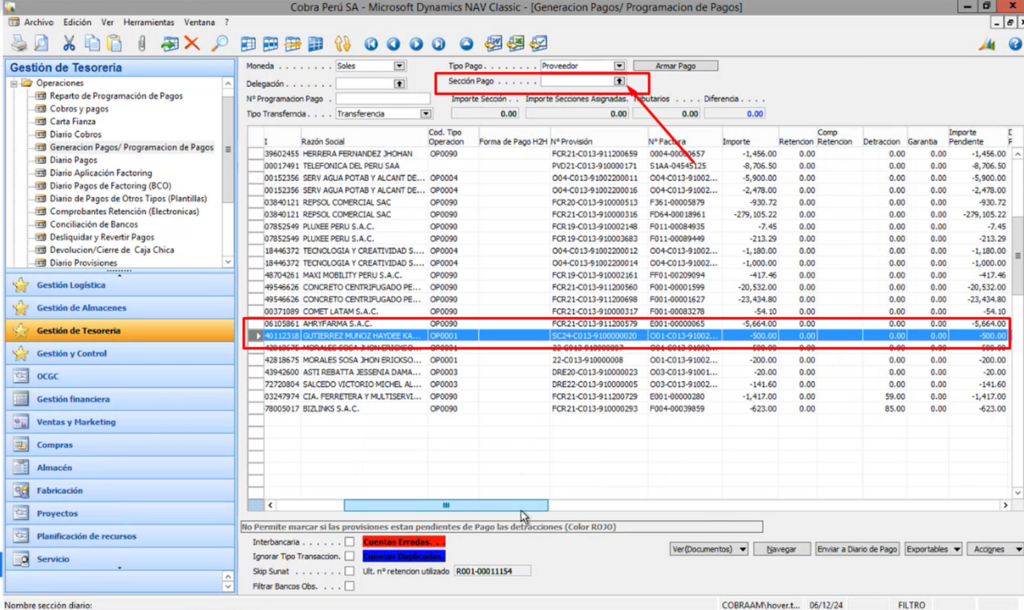
para luego indicar el banco con el que se debe abonar la solicitud de Caja Chica
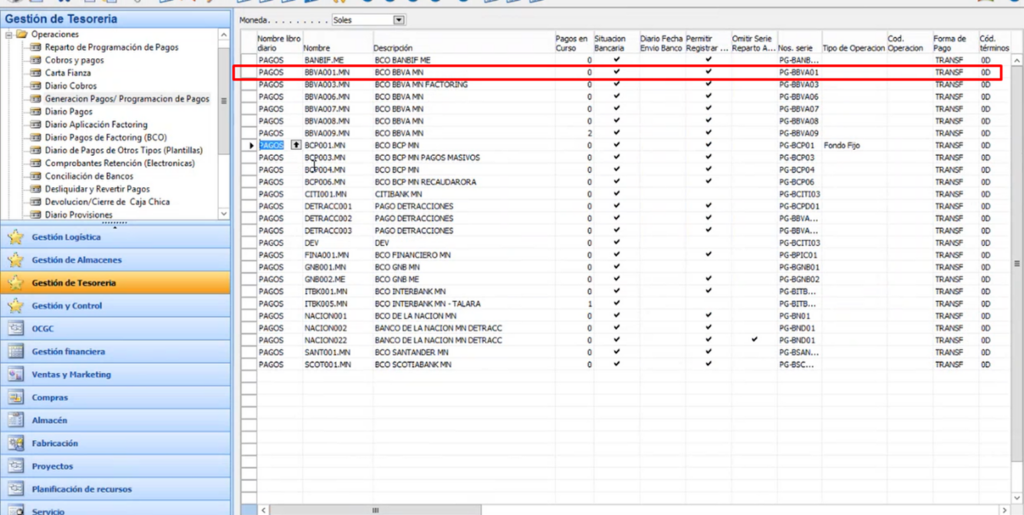
Luego de ubicados dichos datos se presiona el botón Armar Pago:
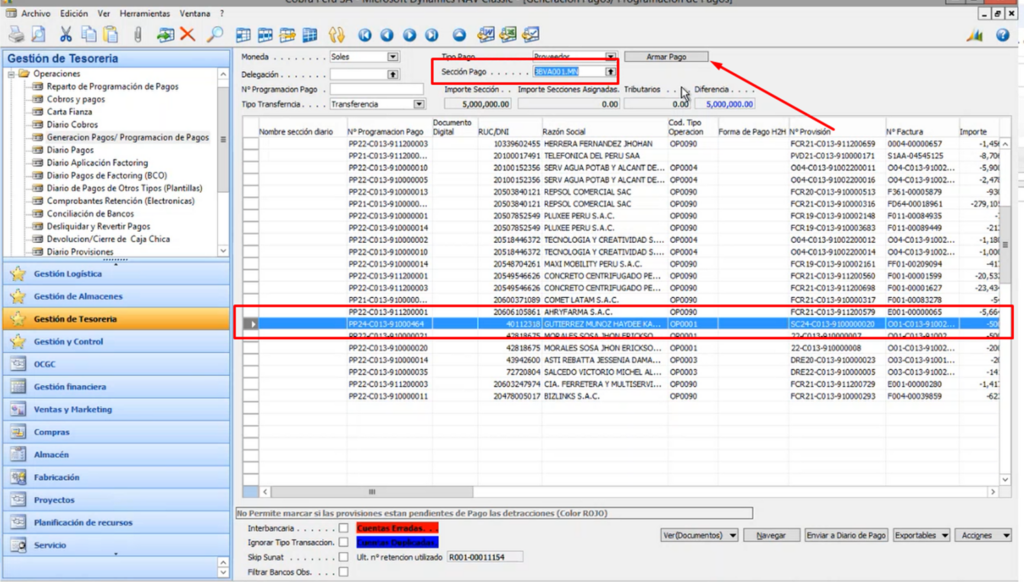
se va mostrar el mensaje «Proceso Finalizado»:
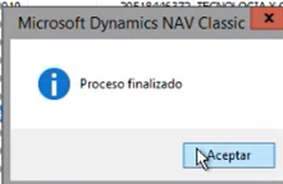
Luego se envía a Diario de Pago:
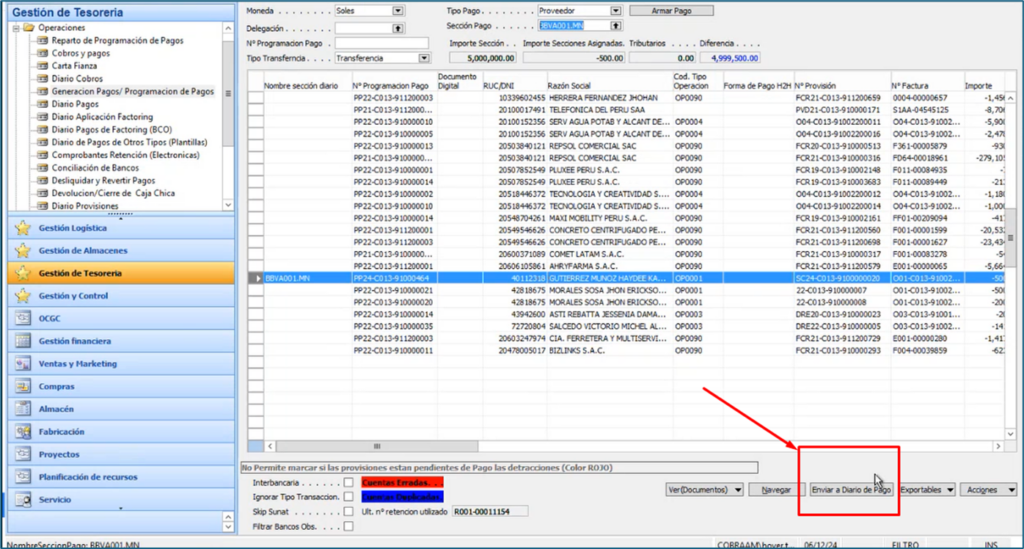
Te debe indicar los documentos que fueron enviado a Diario de Pago:
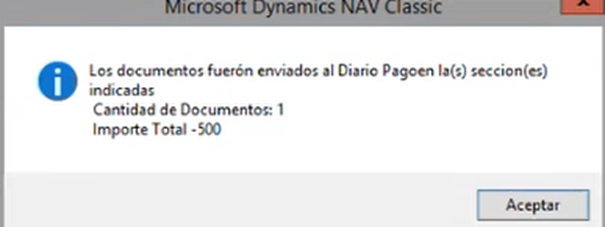
7) Seguir en el mismo módulo de Tesorería e ingresar a Diario de pagos ahora seleccionamos el tipo de transacción que en el ejemplo ha sido transferencia y nombre de sección que es el banco que se registro la solicitud de caja chica:
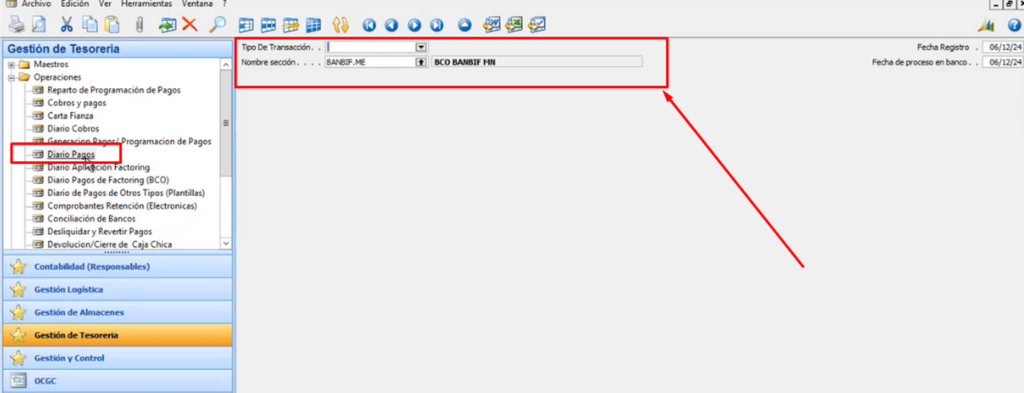

Aparece los datos de la solicitud con el Importe que se va abonar:
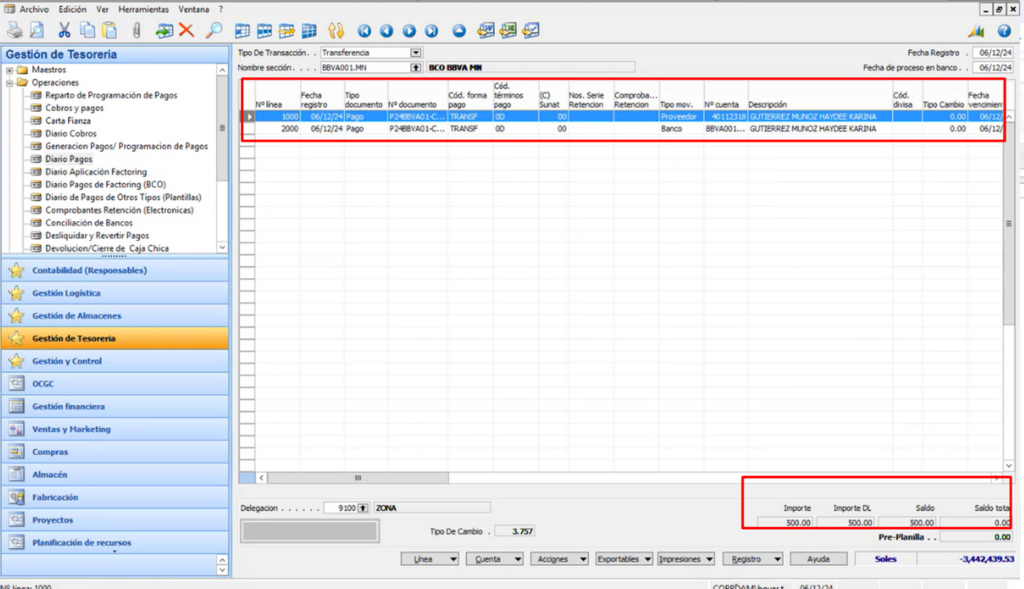
Finalmente se presiona opción Registro y luego Registrar:
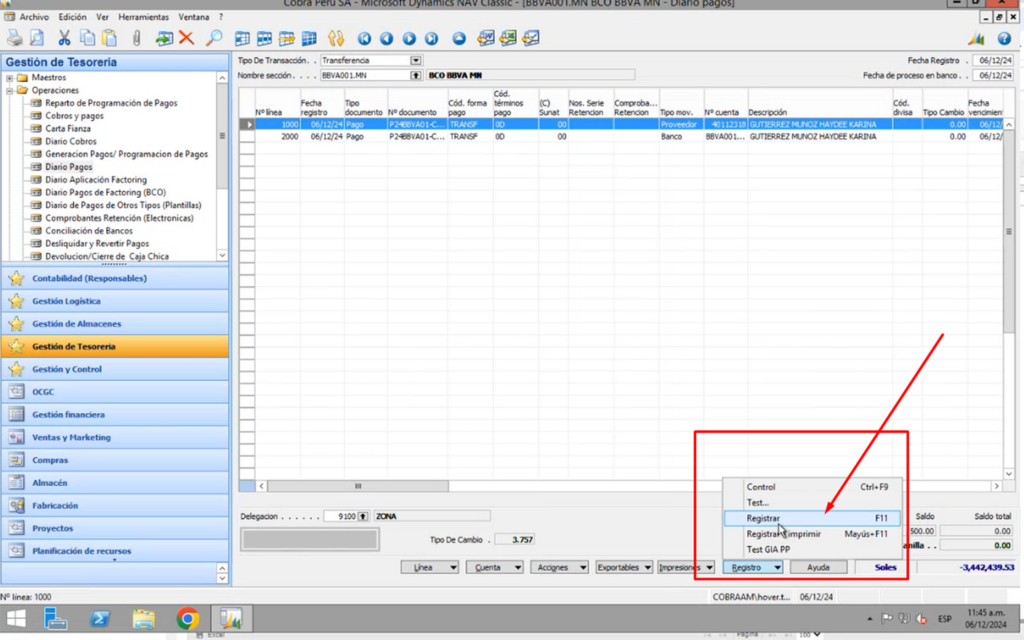
Te va pedir confirmación:
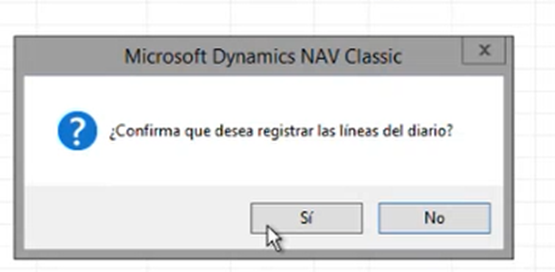
y se carga el abono:
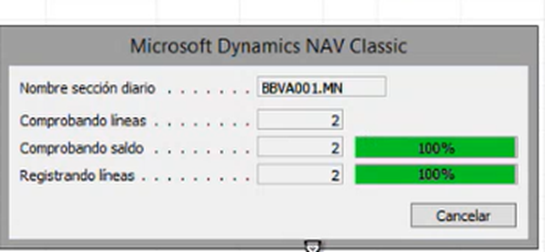
Luego Te confirma:


Posterior al abono de la caja chica ya se puede realizar las rendiciones o en su defecto si hubiera sobrepasado el monto de cajas chicas puedo realizar un reembolso para que se me abone el excedente de mis gastos. Se ingresa la información en GIA y los documentos son:
a) Tipo Rendiciones los documentos empiezan con O02-
b) Tipo Reembolso el documento empieza con O03-
Llega a Navision y se realizar el mismo tipo de proceso para ambos:
1) Ingresar a la opción Contabilidad (Delegación) en el módulo de Compras, opción Operaciones en Registros de Tipo de Operación, se busca el registro de la rendición y reembolso para luego ingresar a botón Acciones:
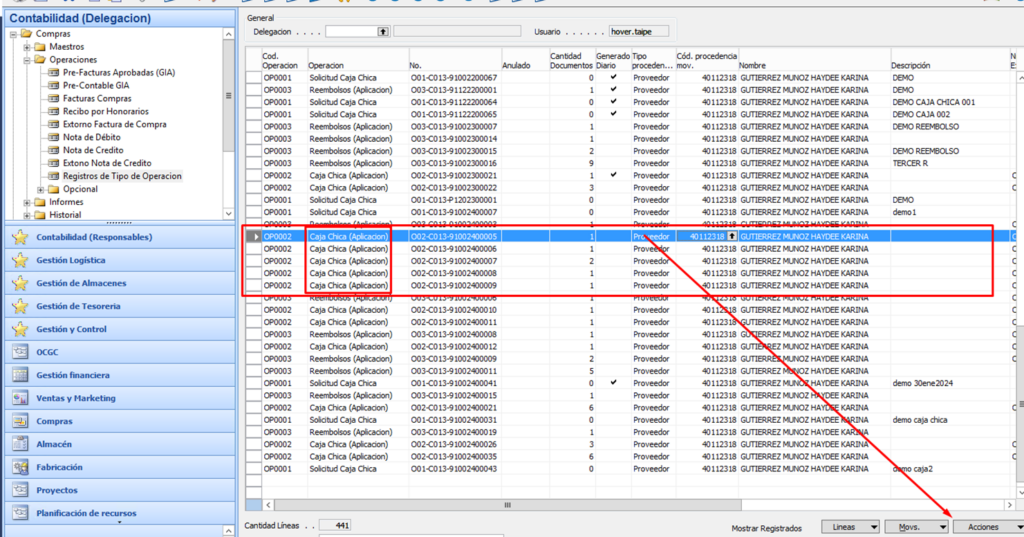
se ingresa a Ver Detalle Rendición:
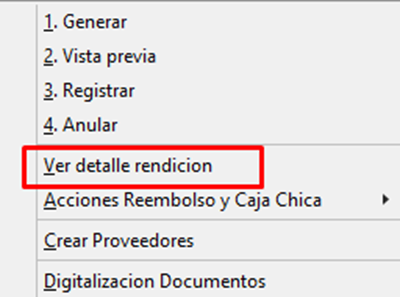
se muestra el detalle de las rendiciones que puede ser una línea como en este ejemplo o mucho más como en otros casos:
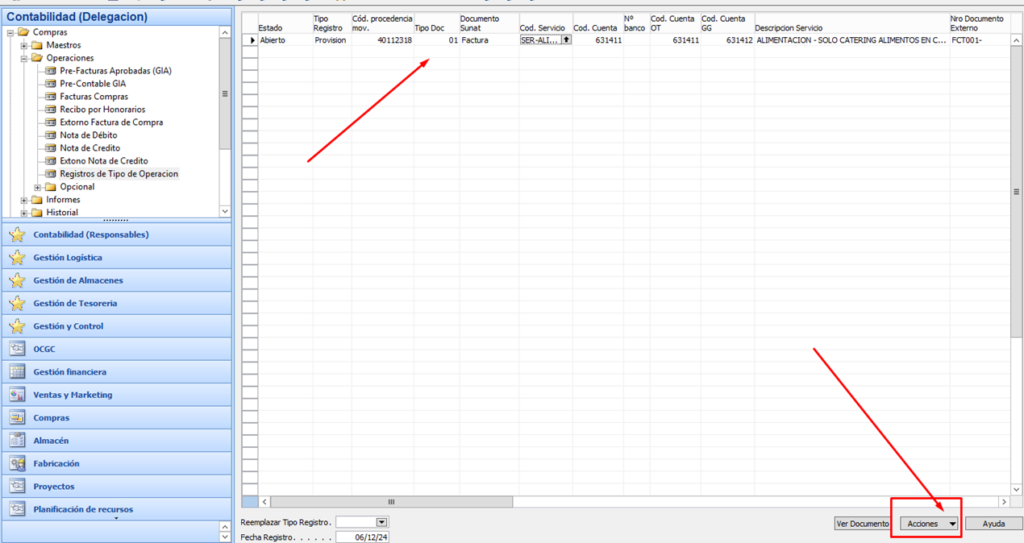
otros ejemplos de detalle con más de una línea y exonerado o no los impuestos:
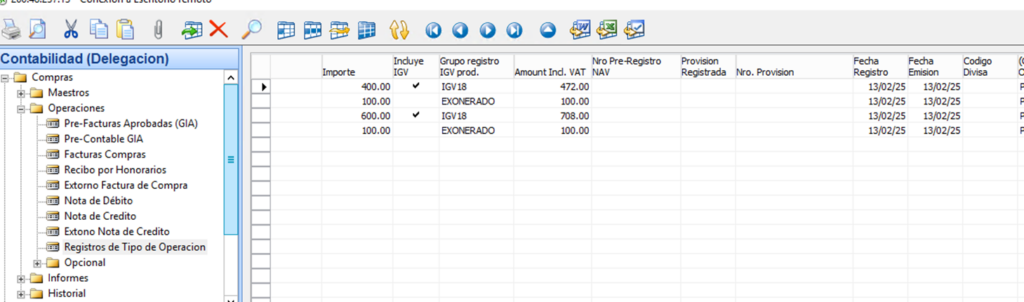
en el caso de tener un sobregiro aparece en el detalle:
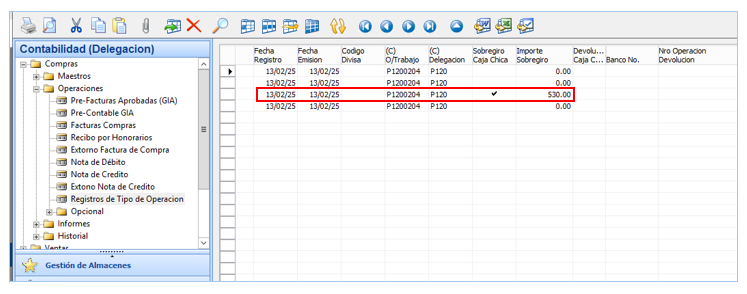
en la parte inferior el botón Acciones la opción de Generar Provision:
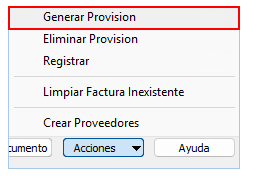
aparece en la columna Nro. Pre-Registro NAV los datos:
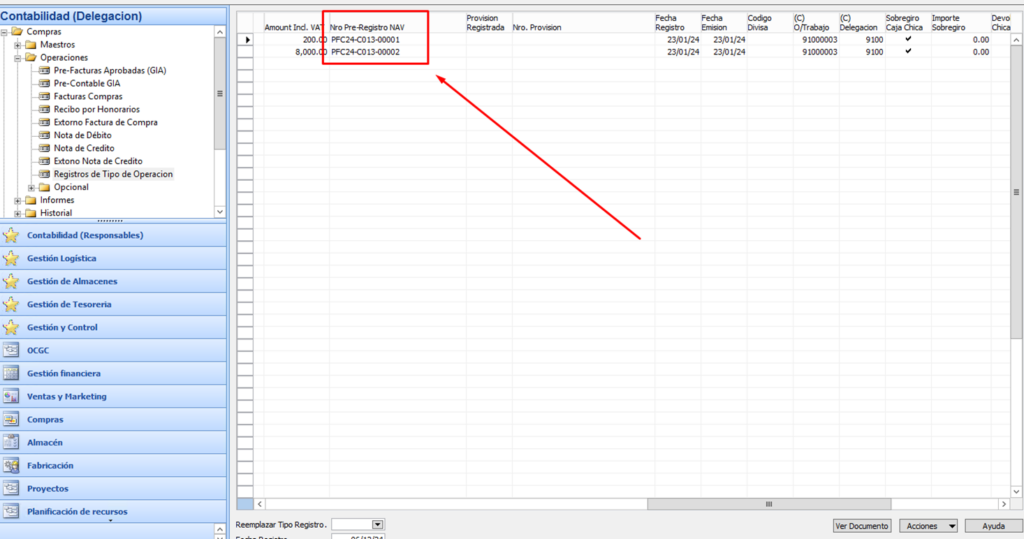
Nuevamente vamos a Acciones y la opción Registrar:
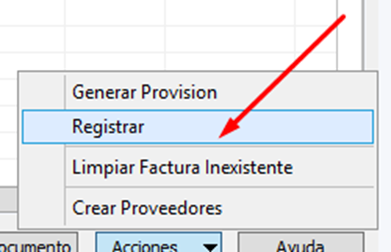
Aparece marcada la opción de Provisión Registrada con el número de documento en Nro. Provision:
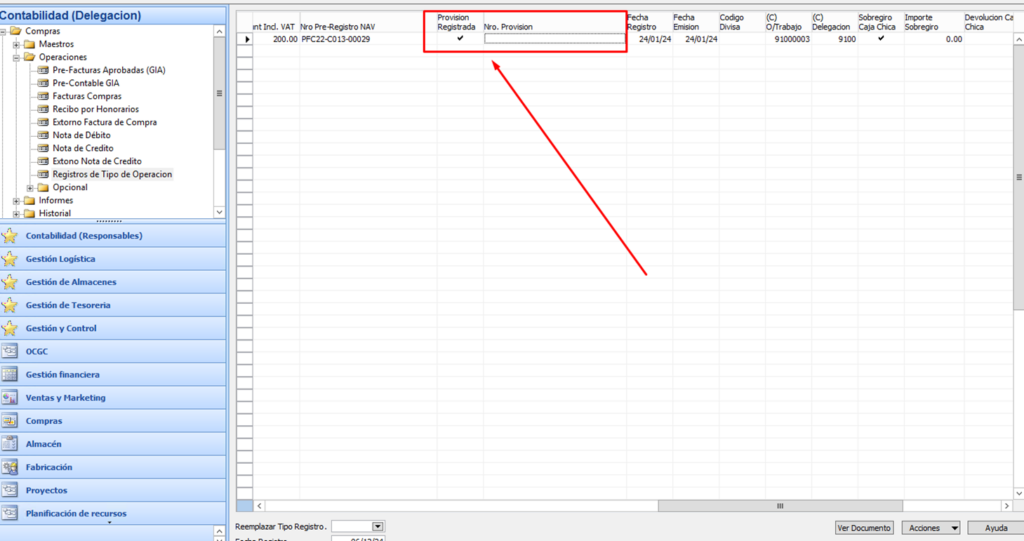
Cuando se tienen los datos completos con información después de haber realizado las acciones que se mencionó ahora nos vamos al inicio , presionamos en el teclado de laptop ( o PC) ESCAPE ( ESC):

2) Estamos en la lista de registro y presionamos el botón Acciones:
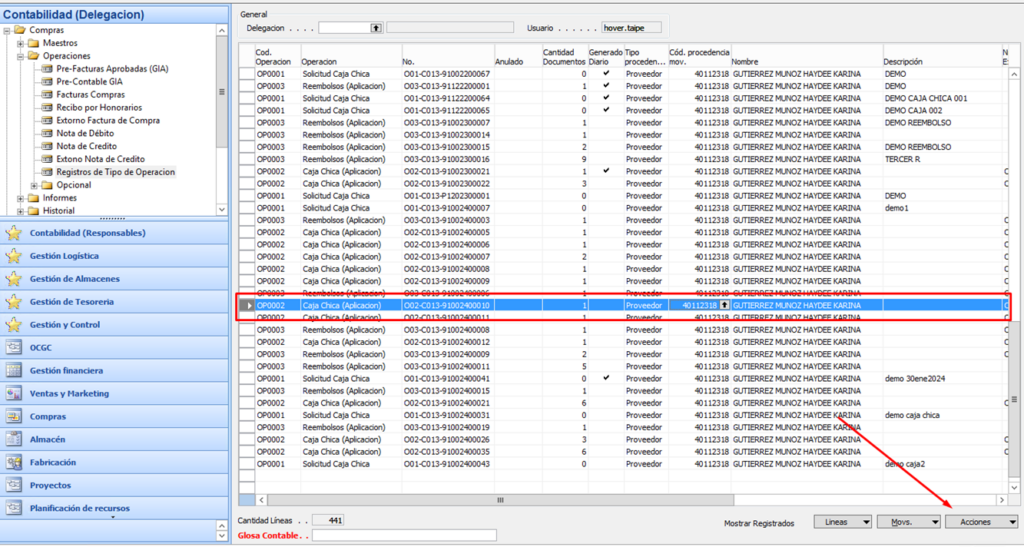
Y seleccionamos opciones 1,2 y 3:
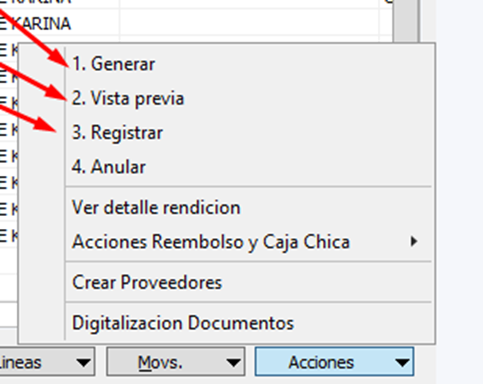
Realizado esto puedes ingresar a Mostrar Registrador para ver el detalle si lo quisieras ver:
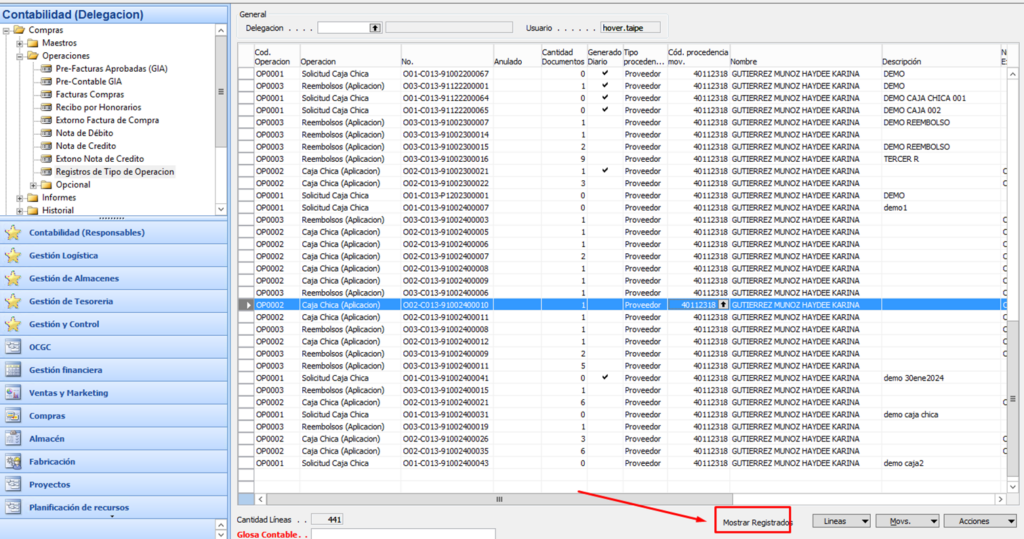

Cuando se realizar los registros de rendiciones en caja chica, puede suceder que se tiene un monto de la solicitud de caja que no se ha usado pero ya se quiere cerrar o «finiquitar» la solicitud, cuando eso sucede en GIA existe el tipo de Gasto 101 Devolución de Caja que se ingresa por el módulo de rendiciones y llega a NAVISION para realizar el siguiente proceso:
1) Se ingresa igual a opción Contabilidad (Delegación) en el módulo de Compras, opción Operaciones en Registros de Tipo de Operación, para luego ingresar a botón Acciones:
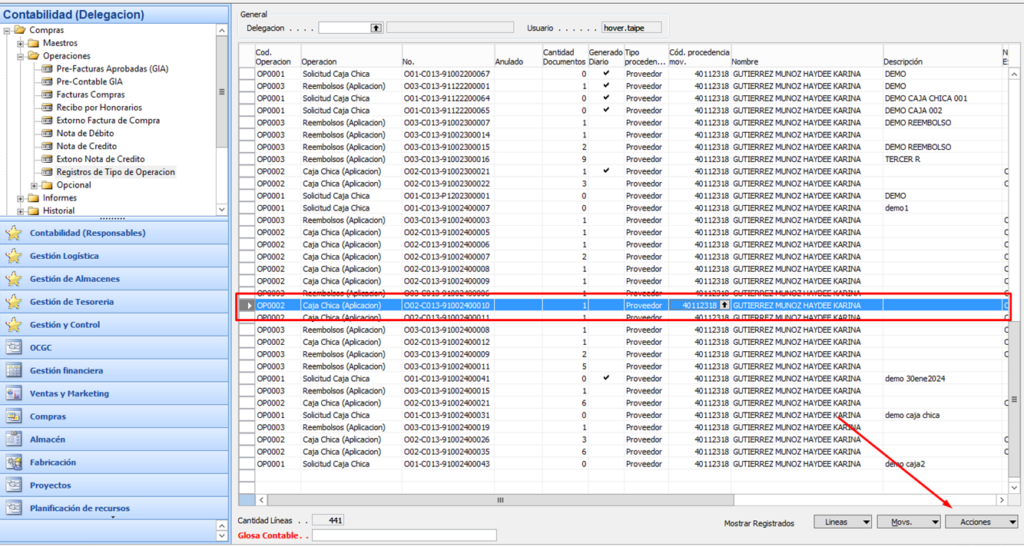
solo se ingresa a opción Generar:

2) Se ingresa a Gestión de Tesorería en el módulo de Operaciones en la opción Diario de Cobros: